Nakupovaním cez aplikáciu iTunes Store v systéme iOS 8 si môžete stiahnuť hudbu do svojho iPhone bez počítača. Aj keď zvyčajne synchronizujte svoju hudbu z iTunes na PC alebo Mac je samotný telefón všetko, čo potrebujete na nákup nových skladieb alebo stiahnutie starých nákupov.
Krok 1: Nájdite novú hudbu
Otvor itunes obchod aplikáciu na vašom iPhone na prehliadanie obchodu. Na stránke Hudba si pozrite Odporúčané alebo Grafy karty pre aktuálne najlepšie hity a predaje. Klepnite Žánre zobraziť odporúčané skladby a rebríčky pre konkrétny žáner.
Video dňa

Klepnutím na Zobraziť všetko zobrazíte ďalšie záznamy.
Kredit za obrázok: Obrázok s láskavým dovolením spoločnosti Apple
Ak hľadáte niečo konkrétne, otvorte Vyhľadávanie a zadajte názov skladby, albumu alebo interpreta.

Stránka vyhľadávania zobrazuje aj populárne vyhľadávania.
Kredit za obrázok: Obrázok s láskavým dovolením spoločnosti Apple
Krok 2: Ukážka a stiahnutie
Klepnutím na názov skladby na stránke s podrobnosťami si vypočujete ukážkový klip. Počet skladieb, ktoré si môžete vyskúšať, nie je obmedzený, ale každá prehrá iba krátky výber z celej skladby. Keď nájdete, čo hľadáte, klepnite na cenu albumu alebo skladby a potom klepnite na
Kúpiť album alebo Kúpiť pieseň.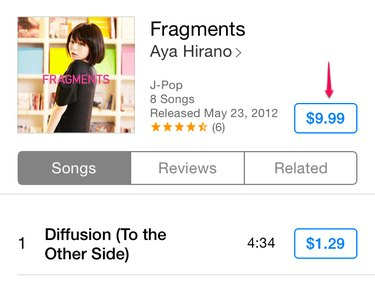
Klepnutím na cenu zobrazíte tlačidlo Kúpiť...
Kredit za obrázok: Obrázok s láskavým dovolením spoločnosti Apple

...potom klepnutím na tlačidlo potvrďte nákup.
Kredit za obrázok: Obrázok s láskavým dovolením spoločnosti Apple
Tip
Albumy zvyčajne stoja menej ako súčet ich skladieb, takže ak chcete niekoľko skladieb, skontrolujte, či nie je výhodnejšia kúpa celého albumu. Ak si kúpite jednotlivé skladby a neskôr zmeníte názor, vráťte sa späť na stránku albumu. Niektoré albumy ponúkajú Dokončiť môj album, ktorá vám umožní odpočítať náklady na skladby, ktoré ste si už zakúpili.

Klepnutím na zľavnenú cenu si kúpite zvyšok albumu.
Kredit za obrázok: Obrázok s láskavým dovolením spoločnosti Apple
Klepnite Kúpené a vyberte si Hudba na stiahnutie hudby, ktorú už vlastníte. Otvor Nie na tomto iPhone na zúženie zoznamu a vyberte interpreta, ktorého chcete stiahnuť.
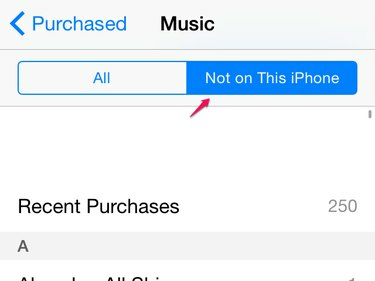
Klepnutím na Posledné nákupy zoradíte zoznam chronologicky.
Kredit za obrázok: Obrázok s láskavým dovolením spoločnosti Apple
Klepnite Stiahnuť všetko stiahnuť všetku hudbu od interpreta alebo klepnutím na ikonu cloudu pri albume alebo skladbe stiahnete jednotlivé položky. ITunes vám nebude účtovať hudbu, za ktorú ste už zaplatili, pokiaľ používate rovnaké Apple ID. Sťahovanie hudby s ikonou cloudu nie je spoplatnené.
Krok 3: Potvrďte stiahnutie
Hneď ako si kúpite skladbu alebo album, váš iPhone automaticky začne sťahovanie. Keď skončí, použite Hudobná aplikácia počúvať. Ak chcete zobraziť priebeh sťahovania, vyberte Viac a klepnite na K stiahnutiu.

Ak chcete nájsť hudbu, televízne programy a filmy, ktoré ste si už zakúpili, vyberte možnosť Zakúpené.
Kredit za obrázok: Obrázok s láskavým dovolením spoločnosti Apple, Inc.
Tip
Ak chcete preniesť hudbu zakúpenú na vašom iPhone do iTunes na vašom počítači, pripojte svoj iPhone, otvorte Súbor v iTunes a kliknite na Zariadenia a potom Preniesť nákupy z iPhone. Prípadne vyhľadajte skladbu alebo album v obchode a kliknutím na ikonu cloudu si ich stiahnite bezplatne.

Ak ponuku nevidíte, otvorte ju stlačením klávesov Alt-F.
Kredit za obrázok: Obrázok s láskavým dovolením spoločnosti Apple
Tip
iTunes Store je oficiálnou metódou pre iPhone na sťahovanie hudby, no nie je to jediná možnosť. Niekoľko hudobných predplatiteľských služieb vrátane Spotify, Amazon Prime Music a Rhapsody ponúka skladby na stiahnutie s plateným členstvom. Ak používate niektorú z týchto služieb, musíte použiť jej aplikáciu na sťahovanie a počúvanie hudby – skladby sa v aplikácii Hudba nezobrazia.

Aplikácia Amazon Music umožňuje členom Prime sťahovať zahrnuté skladby.
Kredit za obrázok: Obrázok s láskavým dovolením Amazonu



